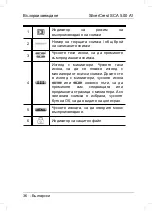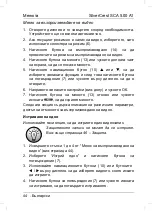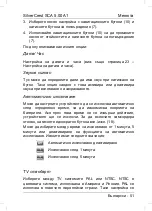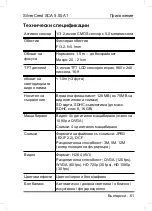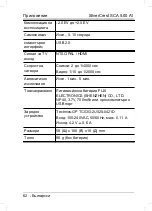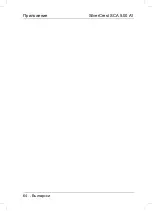SilverCrest SCA 5.00 A1
Менюта
Изтрий всички
Използвайте тази опция, за да изтриете наведнъж всички
запазени снимки.
Защитените снимки не могат да се изтрият.
Виж също страница 49 – Защита.
1. Извършете стъпки 1 до 4 от “Меню за възпроизвеждане на
снимка” (виж страница 47).
2. Изберете “Изтрий всички” и натиснете бутона за
потвърждение (7).
3. Изберете иконата на кошче и натиснете бутона за
потвърждение (7). Или чукнете иконата на кошче върху
дисплея и след това бутона ОК.
Ако решите да не изтривате своите снимки, в
стъпка 3 изберете иконата “Cancel” (отказ) и
след това натиснете бутона за потвърждение
(7). Или чукнете иконата “Cancel” (отказ) върху
дисплея и след това бутона ОК.
Защита
Тук може да защитите една или повече снимки от случайно
изтриване. Действайте както следва:
1. Извършете стъпки 1 до 4 от “Меню за възпроизвеждане на
снимка” (виж страница 47).
2. Изберете “Защита” и натиснете бутона за потвърждение
(7).
3. Използвайте навигационните бутони (10) или бутоните
/
върху дисплея, за да изберете снимката, която искате
да защитите.
4. Натиснете бутона за потвърждение (7), за да защитите
текущо показаната снимка. Ще се появи икона .
Български - 49
Summary of Contents for SCA 5.00 A1 63671
Page 2: ......
Page 65: ...SilverCrest SCA 5 00 A1 Приложение Информация за гаранцията Български 63 ...
Page 66: ...Приложение SilverCrest SCA 5 00 A1 64 Български ...
Page 131: ...SilverCrest SCA 5 00 A1 Παράρτημα Πληροφορίες για την εγγύηση Ελληνικά 129 ...
Page 132: ...Παράρτημα SilverCrest SCA 5 00 A1 130 Ελληνικά ...
Page 192: ...Appendix SilverCrest SCA 5 00 A1 Warranty Information 190 English ...
Page 193: ...SilverCrest SCA 5 00 A1 Appendix English 191 ...
Page 194: ...SilverCrest SCA 5 00 A1 EC Declaration of Conformity 192 ...